Kuinka muuttaa oletussähköpostiohjelmaa Windowsto 10: llä Mailolle: Linkit
Sähköposti Microsoft Windows 10 / / March 17, 2020
Viimeksi päivitetty

Microsoft asettaa oman sähköpostiohjelmansa oletussähköpostiohjelmaksi. Mutta tässä on muutos sen muuttamiseen siihen, mitä haluat käyttää koko järjestelmän tai protokollan perusteella.
Microsoftin sähköpostisovellus on asetettu Windows 10: n oletussähköpostiohjelmaksi. Yleensä, jos asennat Outlookin tai muun sähköpostiohjelman, sinulla ei ole ongelmia sen aukeamisessa. Kun haluat lähettää tai tarkistaa viestejä, avaa vain sovellus suoraan. Toisinaan kuitenkin löydät Mail-sovelluksen (sovelluksen, josta olet todennäköisesti unohtanut) hiukan hiipiä työnkulkuun. Varsinkin kun napsautatmailto:”-Linkki selaimessa, PDF- tai Word-asiakirjassa tai muissa sovelluksissa - mukaan lukien Näkymät. Näin voit muuttaa kyseistä käyttäytymistä ja asettaa oletussähköpostiohjelman haluamallesi.
Vaihda Windows 10: n oletus sähköpostisovellus
Oletussähköpostiohjelman muuttaminen on yleensä sama kuin muiden Windows 10: n oletussovellusten muuttaminen
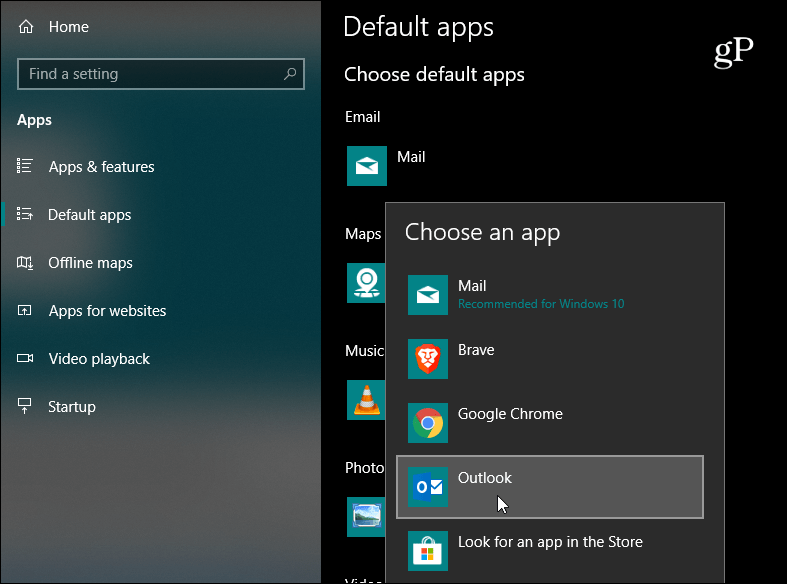
Nyt on myös syytä huomata, että voit asettaa oletussähköpostiohjelmasi tietyn protokollan - mikä on mitä mailto: On. Joten esimerkiksi haluat ehkä, että tämäntyyppiset linkit avautuvat muun sähköpostiohjelman kanssa kuin koko järjestelmän laajuinen oletus. Voit asettaa sen siirtymällä kohtaan Asetukset> Sovellukset> Oletussovellukset ja vierittämällä alas ja napsauttamalla Valitse oletussovellukset protokollan mukaan -linkkiä.
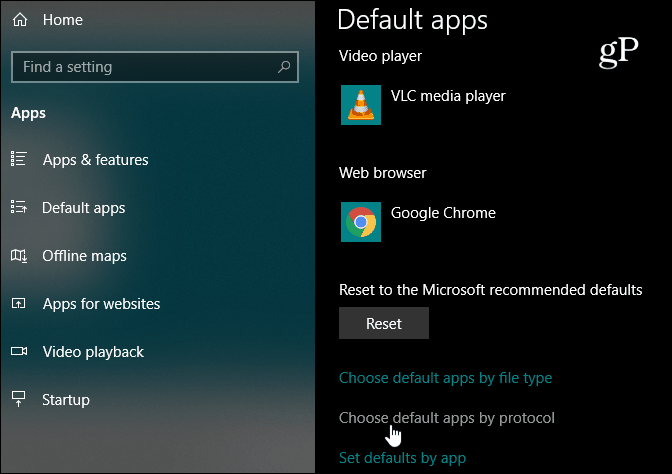
Vieritä sitten alas ja etsi “MAILTO” -protokolla ja vaihda sovellus vastaavasti. Helppo tapa testata asioita on mennä meidän Yhteystiedotja napsauta yhtä sähköpostilinkistä, joka on asetettu mailto: ja varmista, että se avautuu oikealla sovelluksella, jolle olet asettanut sen.
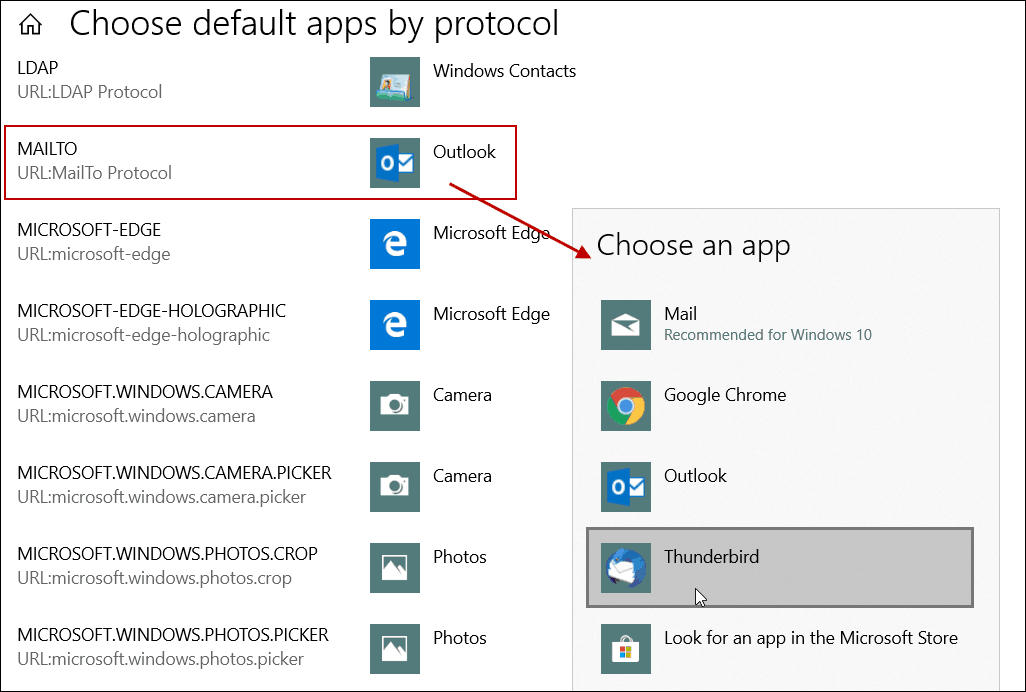
Ottaa Windows 10 Mail -sovellus avaa, kun napsautat sähköpostilinkkiä laskussa, kun esimerkiksi jo Outlookissa on vähän jarru. Se on outoa käyttäytymistä, joka yleensä tapahtuu, kun aloitat työskentelyn uudessa tietokoneessa tai uudessa Windows 10 -asennuksessa. Mutta nyt tiedät, että voit asettaa Windows 10: n oletus sähköpostisovelluksen haluamallesi.
